4 τρόποι για να δημιουργήσετε αντίγραφα ασφαλείας φωτογραφιών και εικόνων στο Galaxy S9/S20
Οι Samsung S9/S20 έχουν μια από τις καλύτερες κάμερες των τελευταίων χρόνων. Εάν έχετε επίσης ένα S9, τότε πρέπει να το χρησιμοποιείτε για να κάνετε κλικ σε εκπληκτικές εικόνες. Ωστόσο, είναι επίσης σημαντικό να δημιουργήσετε αντίγραφα ασφαλείας των φωτογραφιών στο S9/S20 για να βεβαιωθείτε ότι τα δεδομένα σας δεν θα χαθούν απροσδόκητα. Όπως κάθε άλλη συσκευή Android, το S9/S20 μπορεί επίσης να καταστραφεί. Επομένως, θα πρέπει να βγάζετε τακτικά εφεδρικές φωτογραφίες του Galaxy S9/S20 στο Google, στο Dropbox ή σε οποιαδήποτε άλλη προτιμώμενη πηγή. Σε αυτόν τον οδηγό, θα σας διδάξουμε τέσσερις διαφορετικούς τρόπους λήψης αντιγράφων ασφαλείας φωτογραφιών Galaxy S9/S20.
- Μέρος 1: Δημιουργία αντιγράφων ασφαλείας φωτογραφιών Galaxy S9/S20 στον υπολογιστή
- Μέρος 2: Δημιουργία αντιγράφων ασφαλείας φωτογραφιών στο S9/S20 σε υπολογιστή μέσω του File Explorer
- Μέρος 3: Δημιουργία αντιγράφων ασφαλείας του Galaxy S9/S20 στο Google Photos
- Μέρος 4: Δημιουργία αντιγράφων ασφαλείας φωτογραφιών και εικόνων στο S9/S20 στο Dropbox
Μέρος 1: Δημιουργία αντιγράφων ασφαλείας φωτογραφιών Galaxy S9/S20 στον υπολογιστή
Πάρτε τη βοήθεια του DrFoneTool – Διαχείριση τηλεφώνου (Android) για να δημιουργήσετε αντίγραφα ασφαλείας φωτογραφιών στο S9/S20 χωρίς κανένα πρόβλημα. Είναι ένας πλήρης διαχειριστής συσκευών που θα σας επιτρέψει να μεταφέρετε τα δεδομένα σας μεταξύ του S9/S20 και του υπολογιστή ή του S9/S20 και οποιασδήποτε άλλης συσκευής. Μπορείτε να μετακινήσετε τις φωτογραφίες, τα βίντεο, τη μουσική, τις επαφές, τα μηνύματά σας και πολλά άλλα. Δεδομένου ότι παρέχει μια προεπισκόπηση των αρχείων σας, μπορείτε να δημιουργήσετε επιλεκτικά αντίγραφα ασφαλείας των φωτογραφιών σας στον υπολογιστή σας. Εάν θέλετε, μπορείτε να δημιουργήσετε αντίγραφα ασφαλείας ενός ολόκληρου φακέλου επίσης. Είναι μια εξαιρετικά εύχρηστη εφαρμογή που δεν απαιτεί προηγούμενη τεχνική εμπειρία. Για να πραγματοποιήσετε δημιουργία αντιγράφων ασφαλείας φωτογραφιών Galaxy S9/S20, απλώς εκτελέστε αυτά τα απλά βήματα:

DrFoneTool – Διαχείριση τηλεφώνου (Android)
Μεταφέρετε φωτογραφίες από το Samsung S9/S20 στον υπολογιστή για δημιουργία αντιγράφων ασφαλείας
- Μεταφέρετε αρχεία μεταξύ Android και υπολογιστή, συμπεριλαμβανομένων επαφών, φωτογραφιών, μουσικής, SMS και πολλά άλλα.
- Διαχειριστείτε, εξάγετε/εισαγάγετε τη μουσική, τις φωτογραφίες, τα βίντεο, τις επαφές, τα SMS, τις εφαρμογές σας κ.λπ.
- Μεταφέρετε το iTunes στο Android (αντίστροφα).
- Διαχειριστείτε τη συσκευή σας Android στον υπολογιστή.
- Πλήρως συμβατό με το Android 10.0.
1. Εκκινήστε την εργαλειοθήκη DrFoneTool στο σύστημά σας και μεταβείτε στην ενότητα «Διαχείριση τηλεφώνου». Συνδέστε τη συσκευή σας στο σύστημα και περιμένετε να εντοπιστεί.

2. Στην αρχική οθόνη του DrFoneTool – Phone Manager (Android), θα έχετε την επιλογή να μεταφέρετε φωτογραφίες της συσκευής σε υπολογιστή. Εάν θέλετε να μεταφέρετε όλες τις φωτογραφίες σας με μία κίνηση, τότε απλώς κάντε κλικ σε αυτήν.

3. Για να διαχειριστείτε τη φωτογραφία σας με μη αυτόματο τρόπο, μπορείτε να επισκεφτείτε την καρτέλα ‘Φωτογραφίες’. Εδώ, όλες οι φωτογραφίες που είναι αποθηκευμένες στο S9/S20 σας θα παρατίθενται σε διαφορετικούς φακέλους. Μπορείτε να κάνετε εναλλαγή μεταξύ αυτών των κατηγοριών από τον αριστερό πίνακα.

4. Για να δημιουργήσετε αντίγραφα ασφαλείας των φωτογραφιών στο S9/S20, επιλέξτε τις φωτογραφίες στη διεπαφή. Μπορείτε επίσης να κάνετε πολλές επιλογές. Τώρα, κάντε κλικ στο εικονίδιο εξαγωγής και επιλέξτε να εξαγάγετε αυτές τις φωτογραφίες σε υπολογιστή.
5. Εάν θέλετε να εξαγάγετε έναν ολόκληρο φάκελο, κάντε δεξί κλικ σε αυτόν και επιλέξτε την επιλογή «Εξαγωγή σε υπολογιστή».

6. Αυτό θα ανοίξει ένα αναδυόμενο παράθυρο όπου μπορείτε να επιλέξετε την τοποθεσία για να αποθηκεύσετε το αντίγραφο ασφαλείας των φωτογραφιών Galaxy S9/S20.
7. Μόλις κάνετε κλικ στο κουμπί «Ok», οι επιλεγμένες φωτογραφίες σας θα αντιγραφούν στην αντίστοιχη τοποθεσία.

Εκτός από τη μεταφορά των φωτογραφιών σας, μπορείτε επίσης να μετακινήσετε τα βίντεο, τη μουσική, τις επαφές, τα μηνύματά σας και πολλά άλλα. Μπορεί επίσης να χρησιμοποιηθεί για την προσθήκη περιεχομένου από τον υπολογιστή στο S9/S20 σας.
Μέρος 2: Δημιουργία αντιγράφων ασφαλείας φωτογραφιών στο S9/S20 σε υπολογιστή μέσω του File Explorer
Εκτός από το DrFoneTool, υπάρχουν και άλλες τεχνικές για τη δημιουργία αντιγράφων ασφαλείας φωτογραφιών στο S9/S20. Εάν θέλετε, μπορείτε απλώς να αντιγράψετε το περιεχόμενο από τη συσκευή σας στον υπολογιστή σας μέσω του εξερευνητή αρχείων. Σε αντίθεση με το iPhone, τα τηλέφωνα Android μπορούν να χρησιμοποιηθούν ως συσκευή USB, γεγονός που μας διευκολύνει να πραγματοποιούμε αντίγραφα ασφαλείας φωτογραφιών Galaxy S9/S20.
Αρχικά, συνδέστε το S9/S20 στο σύστημά σας χρησιμοποιώντας ένα καλώδιο USB. Ξεκλειδώστε τη συσκευή σας και επιλέξτε πώς θέλετε να δημιουργήσετε τη σύνδεση. Μπορείτε να επιλέξετε PTP για μεταφορά φωτογραφιών ή MTP για μεταφορά αρχείων πολυμέσων (και πρόσβαση στην εξερεύνηση αρχείων του).

Στη συνέχεια, απλώς ξεκινήστε τον εξερευνητή αρχείων και ανοίξτε τον χώρο αποθήκευσης της συσκευής. Κυρίως, οι φωτογραφίες σας θα αποθηκευτούν στο φάκελο DCIM. Για να δημιουργήσετε αντίγραφα ασφαλείας φωτογραφιών στο S9/S20, απλώς αντιγράψτε το περιεχόμενο αυτού του φακέλου και αποθηκεύστε τα σε μια ασφαλή τοποθεσία στον υπολογιστή σας.

Μέρος 3: Δημιουργία αντιγράφων ασφαλείας του Galaxy S9/S20 στο Google Photos
Όπως γνωρίζετε, κάθε συσκευή Android είναι συνδεδεμένη με έναν λογαριασμό Google. Μπορείτε επίσης να συγχρονίσετε το G9/S20 με τον λογαριασμό σας Google για να μεταφέρετε εφεδρικές φωτογραφίες Galaxy S9/S20 στην Google. Το Google Photos είναι μια αποκλειστική υπηρεσία της Google που παρέχει απεριόριστο χώρο αποθήκευσης για τις φωτογραφίες και τα βίντεό σας. Εκτός από τη λήψη εφεδρικών φωτογραφιών Galaxy S9/S20 στην Google, μπορείτε επίσης να τις διαχειριστείτε. Μπορείτε να αποκτήσετε πρόσβαση στις φωτογραφίες από τη συσκευή σας ή από την επίσκεψη στον ιστότοπό της (photos.google.com).
1. Αρχικά, εκκινήστε την εφαρμογή Google Photos στη συσκευή σας. Εάν δεν το έχετε, μπορείτε να το κατεβάσετε απευθείας από το Google Play Store εδώ.
2. Μόλις εκκινήσετε την εφαρμογή, θα εμφανιστούν οι φωτογραφίες που είναι αποθηκευμένες στη συσκευή σας. Θα έχετε επίσης μια επιλογή να δημιουργήσετε αντίγραφα ασφαλείας των φωτογραφιών σας. Εάν δεν είναι ενεργοποιημένο, πατήστε στο εικονίδιο του cloud.

3. Αυτό θα σας ενημερώσει ότι η επιλογή δημιουργίας αντιγράφων ασφαλείας είναι απενεργοποιημένη. Απλώς ενεργοποιήστε το κουμπί εναλλαγής.
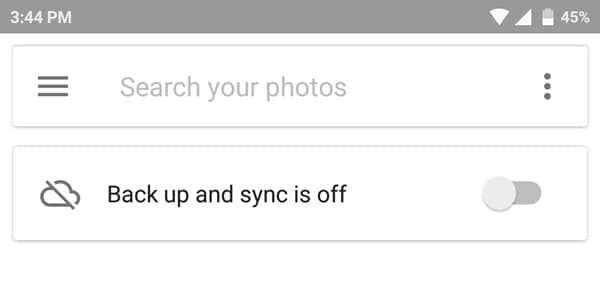
4. Θα εμφανιστεί ένα μήνυμα όπως αυτό. Απλώς πατήστε το κουμπί ‘Τέλος’ για να τραβήξετε εφεδρικές φωτογραφίες Galaxy S9/S20 στην Google.
5. Για να το προσαρμόσετε, μπορείτε να πατήσετε «Αλλαγή ρυθμίσεων». Εδώ, μπορείτε να επιλέξετε εάν θέλετε να ανεβάσετε φωτογραφίες σε αρχική μορφή ή συμπιεσμένο μέγεθος.
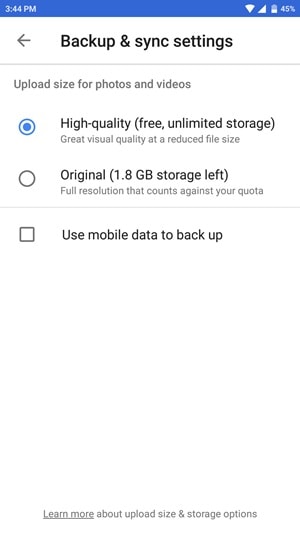
Οι Φωτογραφίες Google παρέχουν απεριόριστο χώρο αποθήκευσης όταν επιλέγετε την επιλογή συμπιεσμένου αρχείου υψηλής ποιότητας. Μπορείτε να προβάλετε ή να επαναφέρετε τις φωτογραφίες σας μέσω του ιστότοπου για υπολογιστές ή της εφαρμογής. Ωστόσο, εάν θέλετε να δημιουργήσετε αντίγραφο ασφαλείας των φωτογραφιών σας στην αρχική μορφή, τότε θα χρησιμοποιηθεί ο χώρος στο Google Drive σας.
Μέρος 4: Δημιουργία αντιγράφων ασφαλείας φωτογραφιών και εικόνων στο S9/S20 στο Dropbox
Ακριβώς όπως το Google Drive, μπορείτε επίσης να δημιουργήσετε αντίγραφα ασφαλείας των φωτογραφιών σας στο Dropbox. Ωστόσο, το Dropbox παρέχει μόνο έναν ελεύθερο χώρο 2 GB για έναν βασικό χρήστη. Ωστόσο, μπορείτε να έχετε πρόσβαση στα δεδομένα σας μέσω της εφαρμογής ή του ιστότοπού της. Μπορεί να είναι μια καλή εναλλακτική για να δημιουργήσετε αντίγραφα ασφαλείας φωτογραφιών Galaxy S9/S20 και στην Google. Για να δημιουργήσετε αντίγραφα ασφαλείας φωτογραφιών Galaxy S9/S20 στο Dropbox, ακολουθήστε τα εξής βήματα:
1. Εκκινήστε την εφαρμογή στη συσκευή σας και συνδεθείτε με τα στοιχεία του λογαριασμού σας. Μπορείτε επίσης να δημιουργήσετε τον νέο σας λογαριασμό από εδώ.
2. Μόλις αποκτήσετε πρόσβαση στην εφαρμογή, θα σας ζητήσει να ενεργοποιήσετε τη λειτουργία Μεταφόρτωση κάμερας. Μόλις το ενεργοποιήσετε, όλες οι φωτογραφίες που τραβήξατε με την κάμερα της συσκευής σας θα μεταφορτωθούν αυτόματα στο Dropbox.
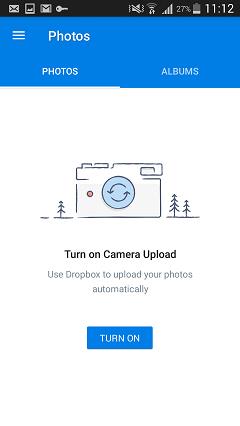
3. Εναλλακτικά, μπορείτε να επιλέξετε τις φωτογραφίες και από τη Συλλογή. Για να το κάνετε αυτό, απλώς πατήστε το εικονίδιο ‘+’ στην εφαρμογή.

4. Πατήστε στο Μεταφόρτωση αρχείων και περιηγηθείτε στις φωτογραφίες που θέλετε να αποθηκεύσετε. Από εδώ, μπορείτε επίσης να ανεβάσετε απευθείας από την κάμερα ή να δημιουργήσετε έναν νέο φάκελο.
Τώρα, όταν γνωρίζετε τέσσερις διαφορετικούς τρόπους για τη δημιουργία αντιγράφων ασφαλείας φωτογραφιών Galaxy S9/S20, μπορείτε εύκολα να διατηρήσετε τις φωτογραφίες σας ασφαλείς και εύχρηστες. Εφόσον το DrFoneTool – Phone Manager (Android) παρέχει τον ταχύτερο και πιο βολικό τρόπο δημιουργίας αντιγράφων ασφαλείας φωτογραφιών στο S9/S20, το προτείνουμε επίσης. Συνοδεύεται από εγγύηση επιστροφής χρημάτων και ειδική υποστήριξη. Προχωρήστε και αγοράστε την εφαρμογή ή επιλέξτε τη δωρεάν δοκιμή της για να ξεκινήσετε!
πρόσφατα άρθρα

